对于个人电脑用户来说,可以选择的Win10版本主要分为家庭版和专业版,其中前者价格便宜,而后者功能更为强大一些,详见《Win10哪个版本好 Win10家庭版与专业版区别》。现在问题来了,Win10家庭版怎么升级专业版?此前微软明确表示,低版本Win10可以升级到更高级版本。接下来,图老师小编为大家带来2种Win10家庭版升级到专业版方法,希望对大家有所帮助。

Win10版本等级从低到高为:家庭版→专业版→企业版。其中Win10中文家庭版售价888元,专业版售价1799元,如果家庭要要升级专业版,需要花费879.99元,这是通过正规途径升级,需要补的差价,但是通过其他途径会更便宜一些,话不多说,下面还是主要介绍升级方法吧。
Win10家庭版升级到专业版方法一:
1、首先打开Win10开始菜单,然后点击进入设置,如图所示。

2、然后在最底部找到更新与安全,并点击进入,如图所示。

3、接下在更新安全设置中,点击左侧的激活选项。如果当前系统是家庭版,则可以点击选择升级,或者点击更改产品秘钥,如下图所示。
(本文来源于图老师网站,更多请访问https://m.tulaoshi.com/diannaorumen/)
4、最后我们输入专业版的产品秘钥,就可以完成Win10家庭版到专业版的升级了。

如果没有专业版的秘钥,可以前往应用商店购买,正规途径需要花879元获取升级秘钥。
Win10家庭版升级到专业版方法二:
除了可以通过上面的方式进行专业版升级,大家还可以通过下载Win10专业版镜像,通过重装系统升级,但前提依旧是需要专业版的秘钥,具体安装教程,大家可以参考:。
关于Win10家庭版怎么升级到专业版,就为大家介绍到这里,其实对于普通用户来说,Win10家庭版和专业版区别并不大,不建议花近900元去升级。
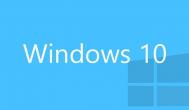
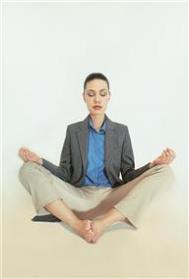

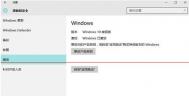



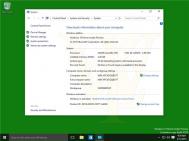


![搜索引擎核心技术(PHP编程思路) --[1]](https://img.tulaoshi.com/201602/19/56a8e6f9ffcdf47c66d68d7c64cde96d_thumb_189.jpg)